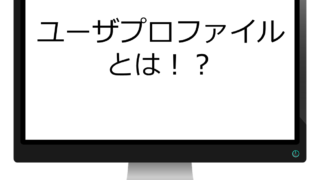おはようございます。こんにちは。こんばんは。
ミッド(@mid_v_lab)です
・2021年3月17日追記
Homeエディションだと出ないのが普通という情報を発見し、確認したところProでは20H2になってもローカルユーザとグループは表示されておりました。失礼しました。
Homeでは下記手順でローカルユーザを追加してください。
Windowsでのローカルユーザーの追加ですが、Windows10の20H2で「コンピューターの管理」からできなくなっていることに、割と最近気づきました。
<2004でのコンピューターの管理画面>
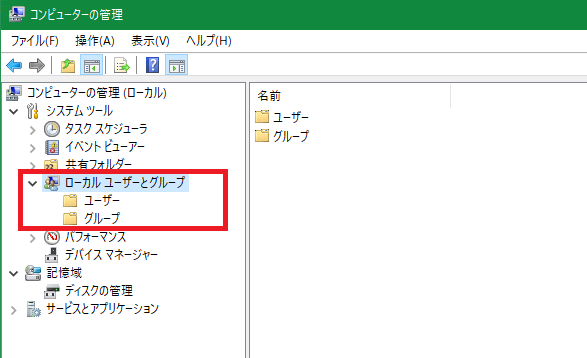
<20H2でのコンピューターの管理画面>
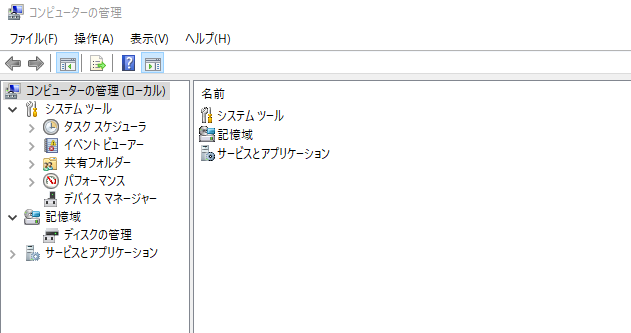
共有フォルダ下にいた、「ローカルユーザーとグループ」がいなくなっとるやんけ・・・
じゃあ、20H2でどうやってローカルユーザーを追加するかご紹介します。
※MSアカウントユーザではなく、あくまでローカルコンピューター上に作るユーザー作成です。
20H2でのユーザー追加
20H2では設定のアカウントの統合されたようです。
設定>アカウントを選択し、
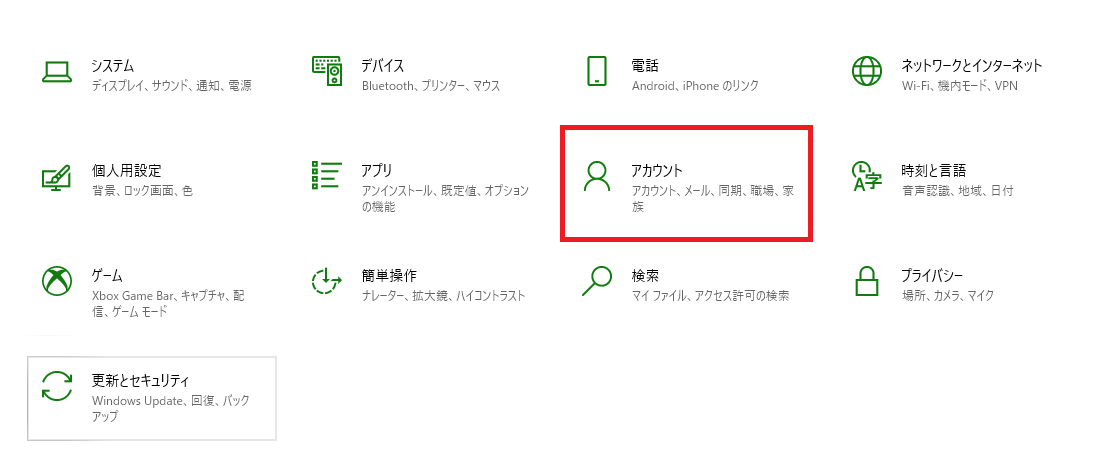
家族とその他のユーザーを選択して、他のユーザーから「その他のユーザーをこのPCに追加」を選択します。
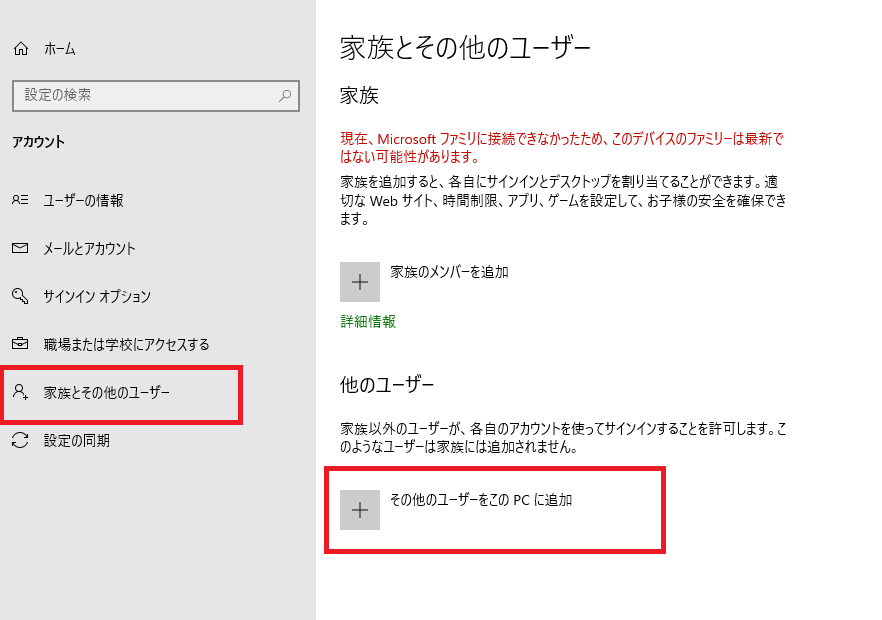
Microsoftアカウントのウインドウが立ち上がりますので、「このユーザーのサインイン情報がありません」を選択し、
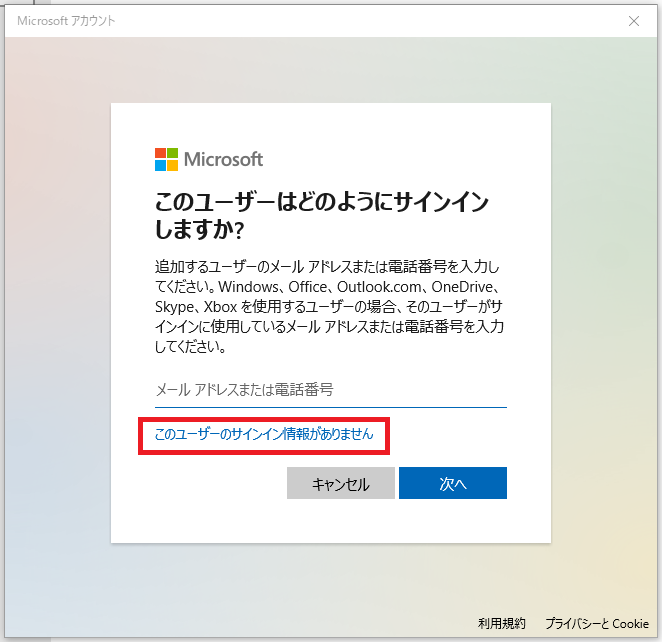
「Microsoftアカウントを持たないユーザを追加する」を選択します。
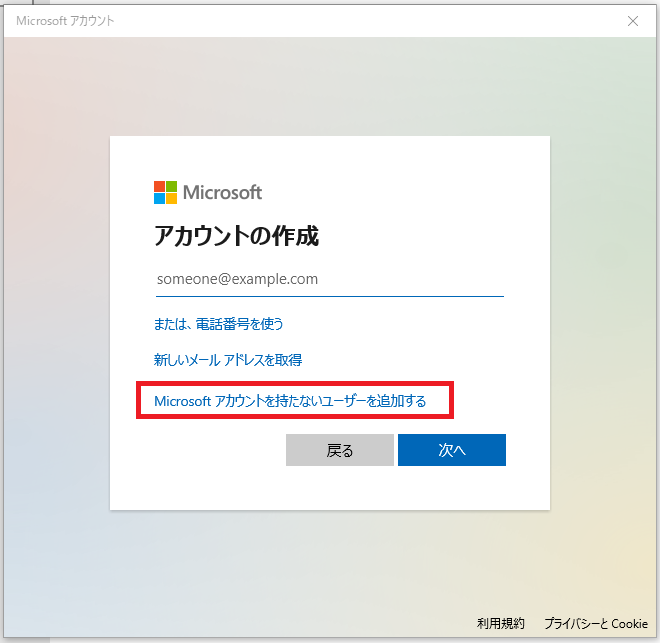
アカウント情報の入力を求められるので、「このPCを使うのはだれですか?」の下にユーザID(今回は、WhoAreYou)、「パスワードの安全性を高めてください」にパスワードを入力します(2段に同じものを入れます)。
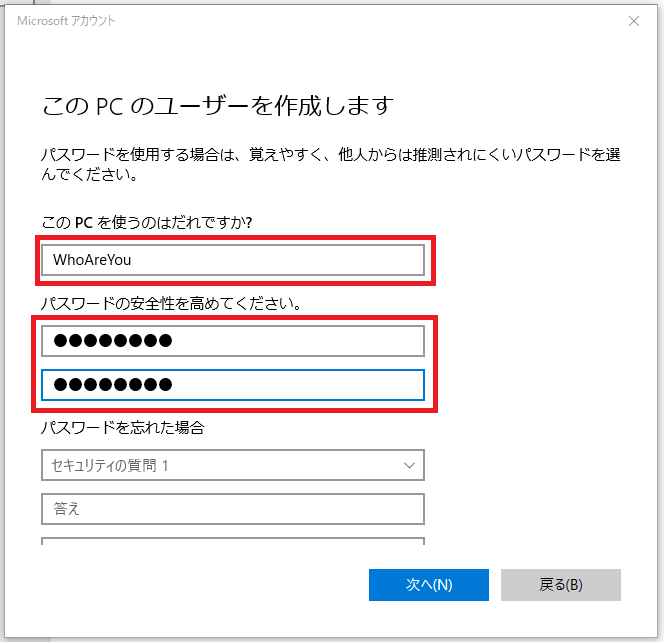
「パスワードを忘れた場合」も残念ながら必須項目となっているため、適当な質問の答えを入れます。(回答は一緒でも特に問題ありません)
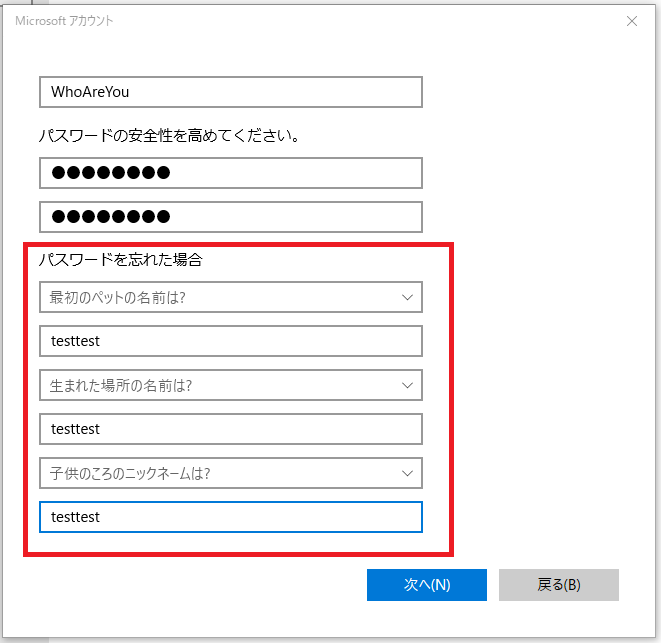
「次へ」を入力すると、家族とその他のユーザーの画面に戻り、追加したユーザが追加されていることが確認できます。
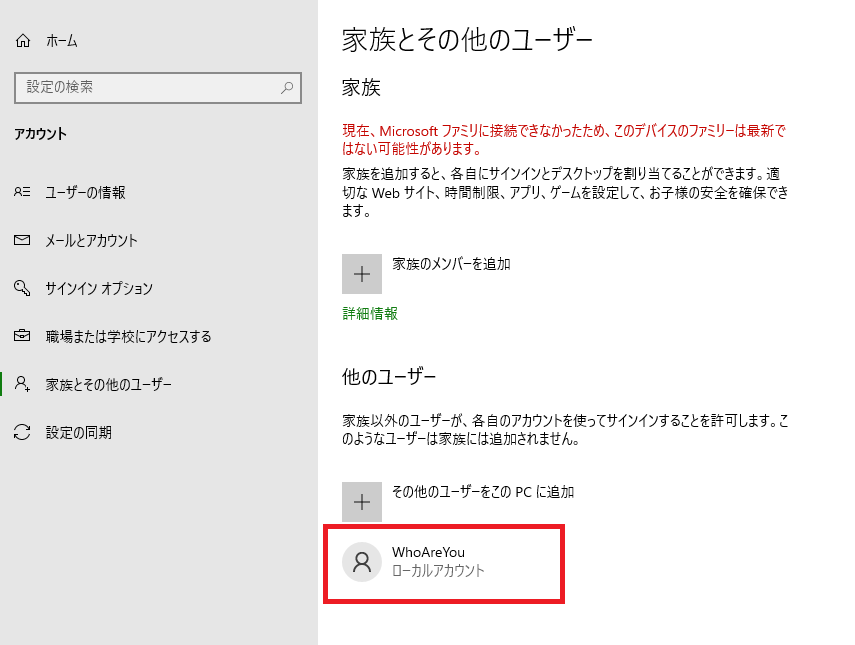
アカウント作成はこれで完了です。
管理者権限を付与するには?
作成されたユーザは一般ユーザ権限なので、管理者権限を持たせたい場合は、作成したユーザを選択して、「アカウントの種類の変更」を選択します。
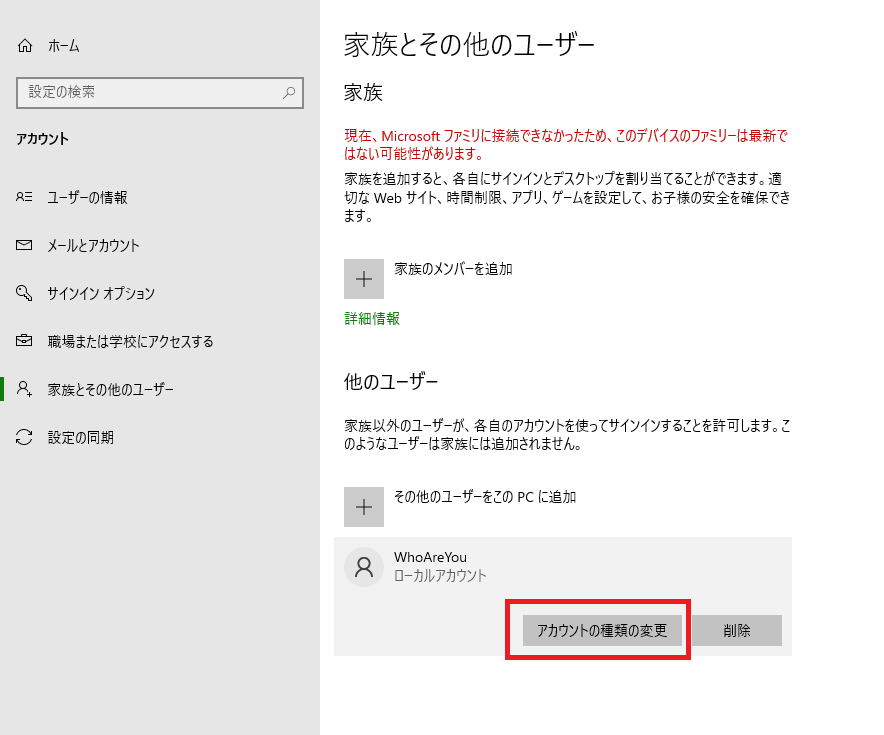
アカウントの種類のプルダウンを「標準ユーザ」から
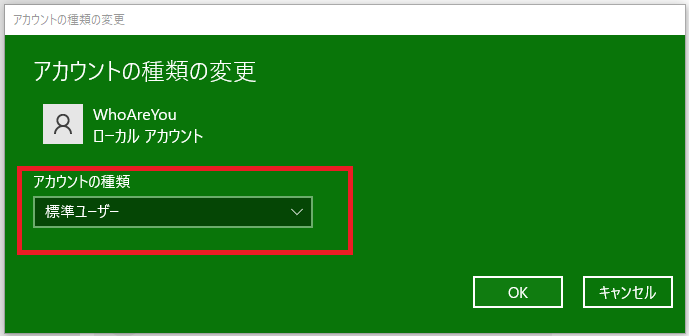
「管理者」に変更して、「OK」を選択します。
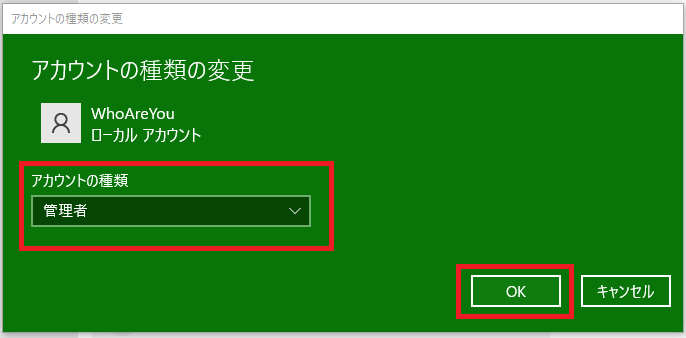
アカウントの種類が「管理者」に変更されます。
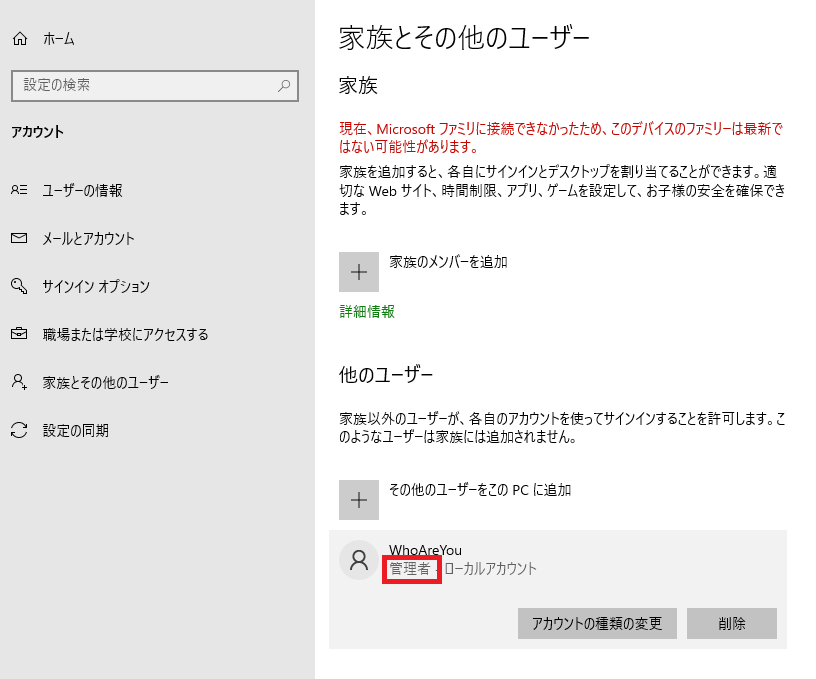
家庭共有のパソコンでユーザーを追加する場合、子供専用のアカウントを作るときは標準ユーザーにしておくことをお勧めします。
プログラミングとかやりますって場合は、管理者で良いと思いますが、WEBブラウザでYOUTUBEとか視聴したりページ見るくらいなら、標準ユーザーで十分です。
ではでは